有一种朋友不在生活里,却在生命力;有一种陪伴不在身边,却在心间。图老师即在大家的生活中又在身边。这么贴心的服务你感受到了吗?话不多说下面就和大家分享Photoshop详细解析曲线工具调色思路解析吧。
【 tulaoshi.com - PS 】
首先声明,这个教程会比较多的讲到思路,而不是特定的一个方法,不适合初学者。另外写的教程是很个人主义的,也许有些地方写的不对,希望多多理解。一直都想写一个关于色彩的总结,为此也麻烦了不少人,向他们讨教各自的secret weapon,然后在这里总结起来。
首先特此感谢大家对我不厌其烦的讨教给予的支持,还有一些大师po的到极致的片子让我们欣赏学习。就不一一点名了,感谢的话,都在心里。从今年上半年到现在,我自己的片也发生了很大的转变,从浓郁的色彩变得相当的清淡"新加坡的细枝末节"系列就是典型的代表。
风格嘛,整体来说就是灰灰的,淡淡的,像白开水。
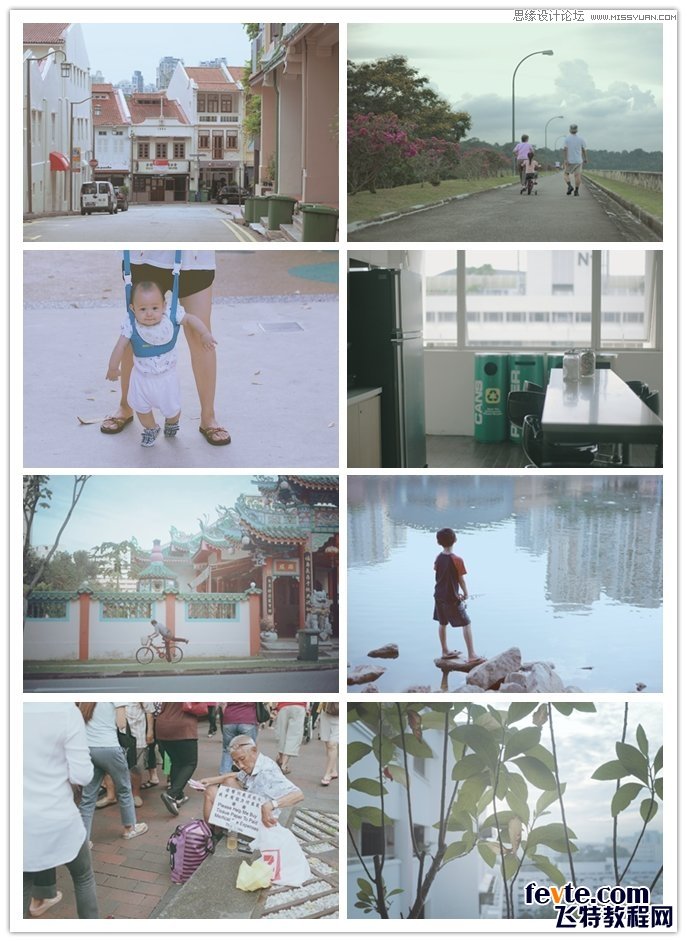
其实这样感觉的片子,思路其实是非常简单的,中心思想就只有一个:加灰。什么是灰呢?上个文案里面已经有过解释。
如下图,明度和纯度的降低都可以使整体色彩偏向柔和。加灰的方法有很多,比如:灰色的单色图层,曲线,饱和度,可选颜色,色阶都可以达到加灰的效果。
但是这些都只是过程,具体选哪个都随意,关键是,具体价多少。考验的,是你的眼睛。
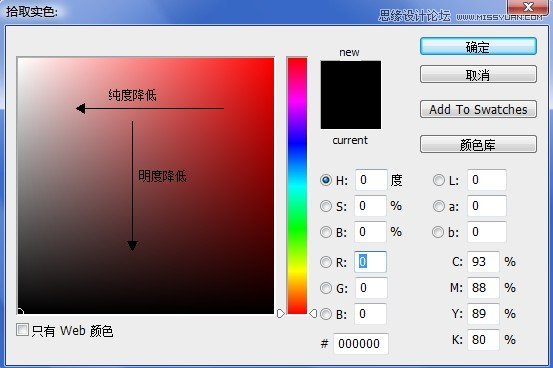
我个人喜好来讲我最喜欢用曲线,当然这跟我喜欢用dpp做初步调整有关。比如这张图,原片和修后的对比来看,除去色彩来说,明暗有些小改动。
改动的特点是,修后没有了黑场(加了灰),但是亮部也有一些控制。

所以首先一步的改动便是调整明暗,根据刚刚讲的那个思路,拉高了黑场,控制高光部分。
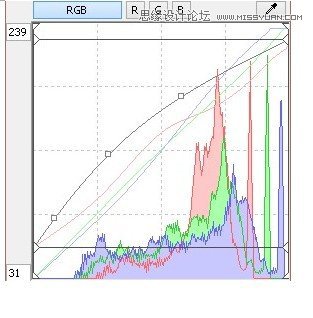
于是便成了这样:

当然,这样的灰片给人的感觉有点脏,然后就要开始调色啦。说到调色,里面有一个很重要的思路就是"平衡"。即使片子里面有一个主色调,
也要照顾到平衡,平衡的片才顺眼。我这里的平衡可以理解成冷暖平衡,比如这张照片的成片,虽然整体色调是冷的,但是屋顶、植物和垃圾桶
也是保持了其暖色调,使整个片子不是一味的冷。冷暖呼应达到平衡,片子看上去会比较顺眼。 关于冷暖,在色彩平衡里可以看的再清楚不过。红、绿、黄这三色占的比例大的片子,整体感觉就会比较暖;而青、洋红、蓝占的比例大的片子,
整体感觉就会比较冷。比如说如果你修一张照片,亮部偏了青,那么暗部偏红就可以一定程度的中和掉整体偏冷的观感,以此类推。
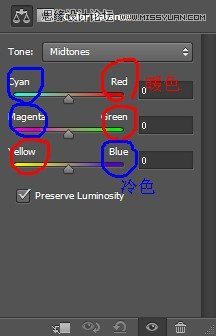
我还发现了一个规律,暖色的片子一般都比同亮度的冷色片子给人更为明亮的观感。就是说,如果一张照片,亮部偏青,暗部偏红的话。
就会给人一种把亮部压暗把暗部提亮的视觉效果;如果反过来亮部偏红,暗部偏青的话,给人的赶脚就会是亮部更亮暗部更暗。

上面这个例子就可以很明显的看出观感上的差别,亮部红暗部青的那个片子就觉得照片亮部变亮了暗部变暗了所以透了很多,而亮部请暗部红的那个片子
就觉得软了很多。具体哪个颜色好当然是看你的选择。
大道理讲了这么多,具体怎么调的呢?根据个人习惯,新加坡的片子,在调整过明暗之后,基本都是对青红的平衡。
我的一般做法是,首先亮部偏青暗部偏红使照片软下来,然后通过调整"绿-洋红"和"蓝-黄"曲线微微平衡冷暖。

例1:
1、在调整明暗之后,作了亮部偏青暗部偏红的处理。
2、绿色曲线亮部偏了洋红以调整天色,暗部偏了绿以中和冷暖并且提亮植物的颜色。
3、蓝色曲线亮部偏蓝调整天色,暗部偏黄调整植物和垃圾桶的颜色。
这张照片大部分是白色,所以亮部的色彩决定了整个照片的冷暖。刚刚做的处理中,亮部偏了青、洋红、蓝,都是冷色,所以整体照片是偏冷的。
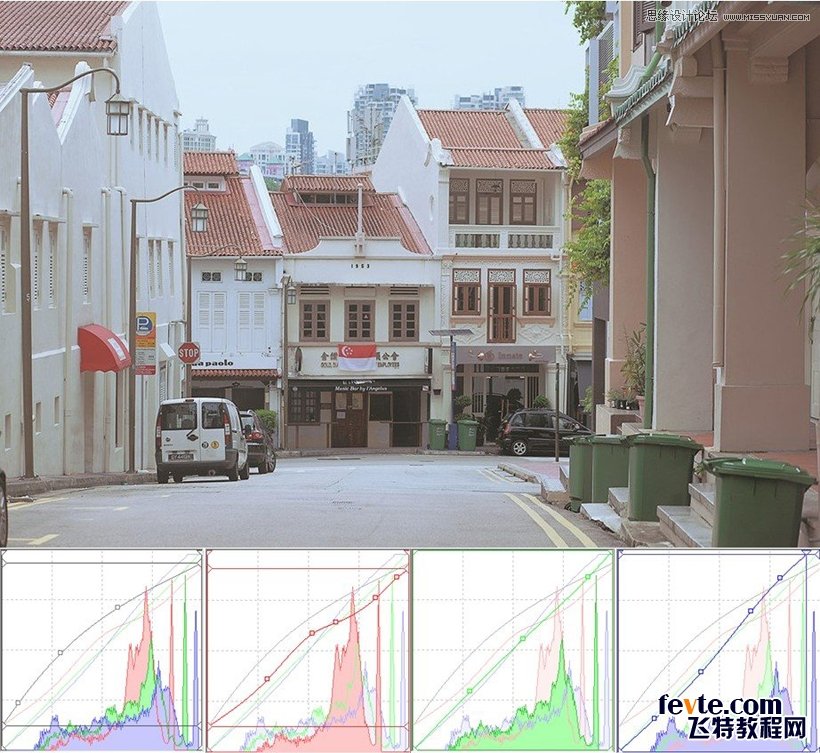
例2:
1、在调整明暗之后,作了高光偏青中间点偏红的处理。
2、绿色曲线整体拉高突出云和植物的颜色。
3、蓝色曲线白场直接拉低(偏黄),亮部和中间调适当恢复蓝色。
这张照片亮部和暗部基本可以算各占一半,因为高光偏青中间点偏红已经互相中和,红色曲线并不起整体冷暖的影响。但是绿色曲线偏的绿和
蓝色曲线偏的黄都是暖色,所以整体营造了暖色的气氛。
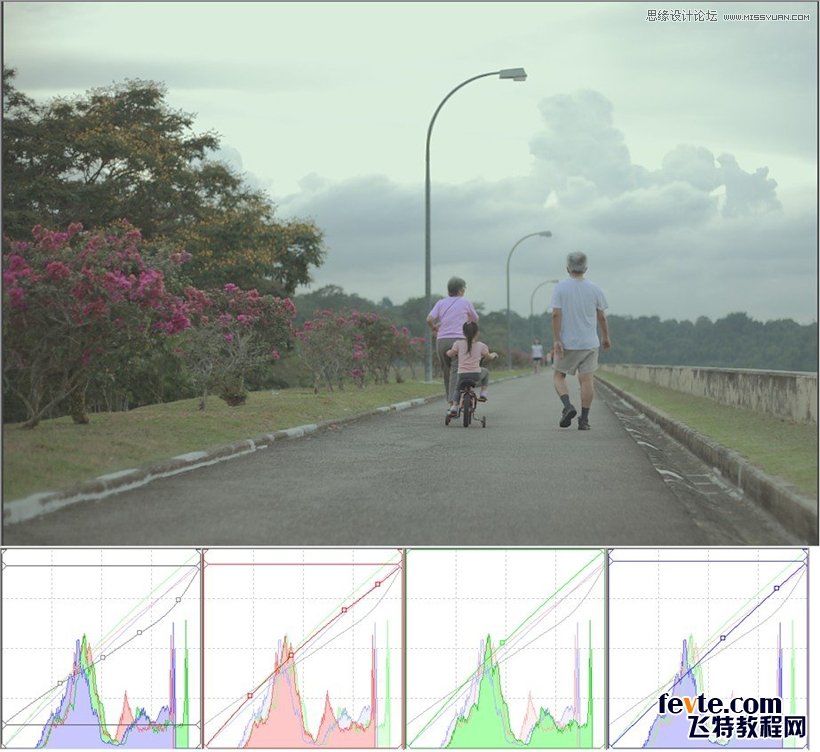
例3-1:
(本文来源于图老师网站,更多请访问https://www.tulaoshi.com/ps/)1、在调整明暗之后,由于是人像所以必须照顾到肤色,作了整体偏红的处理,但是在高光部分的偏红有一定的控制所以不会偏的很厉害。
2、绿色曲线整体偏绿使红色曲线的偏红不那么突出,但是暗部比亮部会偏的多一点儿。这是因为肤色集中在亮部所以肤色主要还是红色为主的,
而暗部的发色不可以太红,所以要多偏绿来中和掉过红的发色。
3、蓝色曲线白场直接拉低(偏黄),亮部和中间调适当恢复蓝色。这样做的原因同样是照顾到肤色,亮部和中间点适当的恢复是为了平衡。

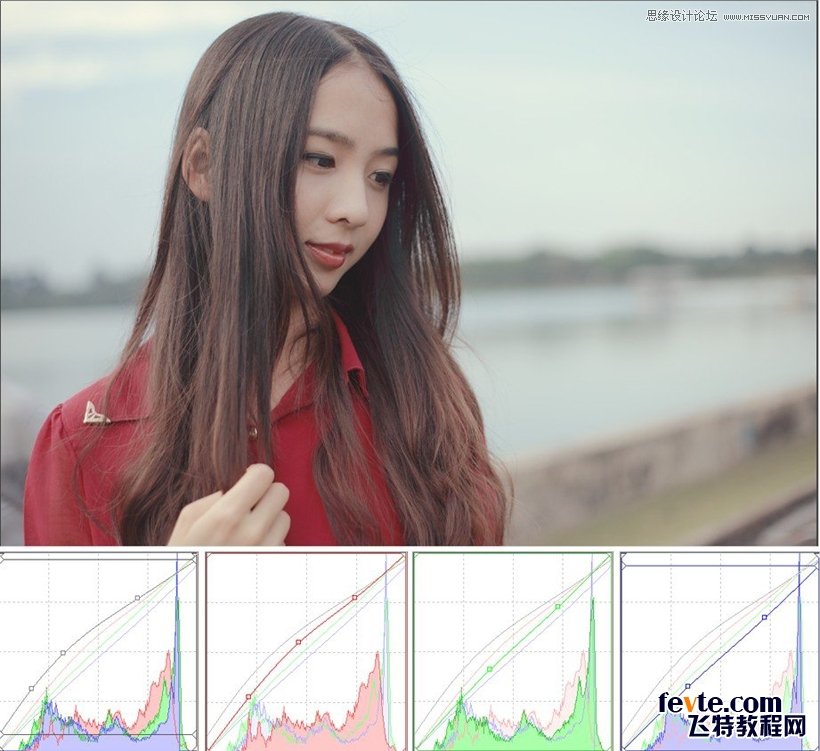
例3-2:
(本文来源于图老师网站,更多请访问https://www.tulaoshi.com/ps/)RGB曲线和红色曲线调法与3-1完全相同。与3-1不同的是,绿色曲线亮部偏向了洋红而蓝色曲线亮部偏向了蓝,综合起来形成了片粉紫色的肤色和天色,
整体色彩就基本定位偏冷。当然,DPP不能完成所有的调色,这只是初修,发色和阴影还需要在PS里面打磨一下。
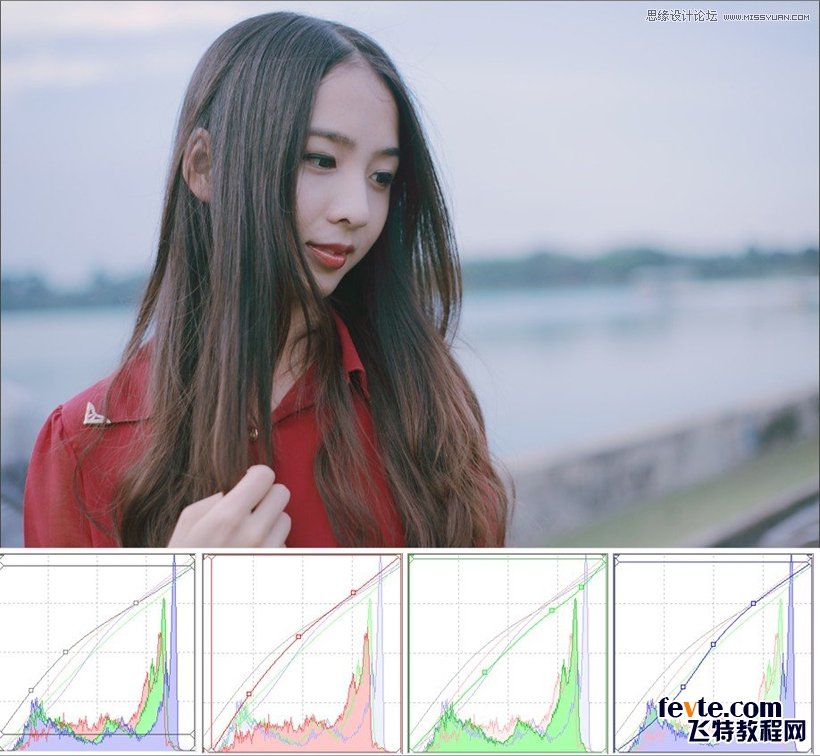
来源:https://www.tulaoshi.com/n/20160215/1565274.html
看过《Photoshop详细解析曲线工具调色思路解析》的人还看了以下文章 更多>>